将ODBC源数据导入文本的方法
印刷输出人员及办公人员在日常工作中,常常遇到版式相同,但内容不同的输出任务。比如请柬,工作证,奖状,代金券等。这些对编号、姓名、地点等内容有不同要求的,如果一个一个将数据填入,不仅仅工作任务繁重、效率低,常常影响交货速度。为了节约时间,那我们可以用CorelDraw的合并打印功能来实现,当然实现这种可变数据的方法很多,我今天列举用ODBC源数据导入文本方式方法。可以让你边玩游戏边工作了,挣钱娱乐两不误。其他方法大家可以开拓一下思路。以后有时间可以和大家共享。下面我将ODBC源数据导入文本具体使用方法讲解给大家:
一、按照设计文件变量将可变数据整理成表格文件并存储格式为csv格式
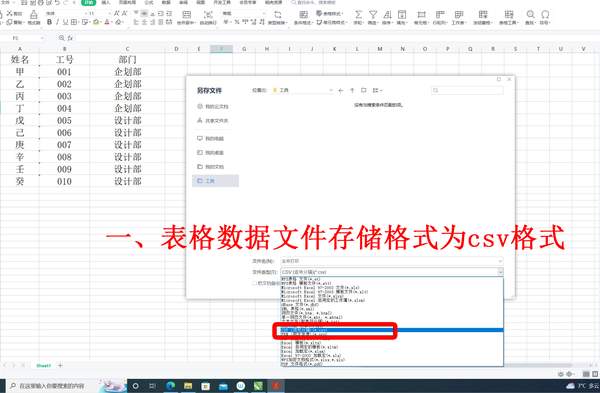
将表格数据储存为csv合并打印文件
二、用CorelDraw打开设计好工作证文件,在文件菜单下找到合并打印→创建/载入合并打印。
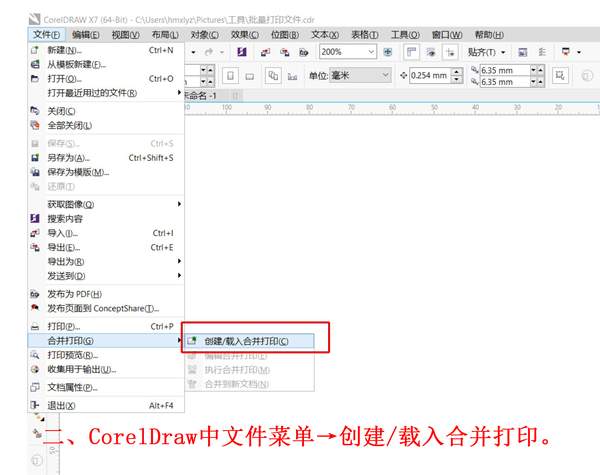
创建/载入合并打印
三、出现合并打印向导,我们选择从文件或ODBC源数据导入文本。
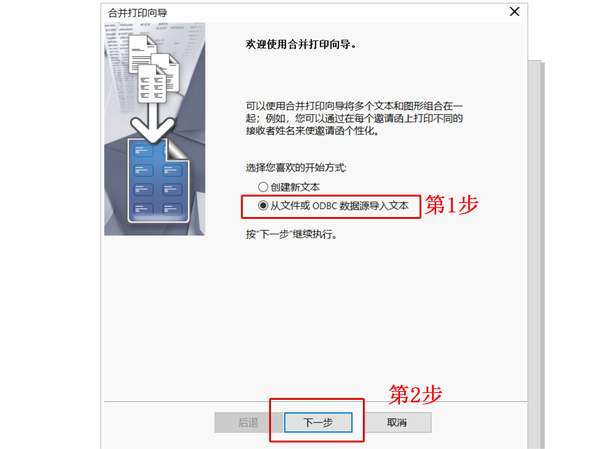
选择从文件或ODBC源数据导入文本
四、导入可变数据整理好的合并打印文件csv文件。
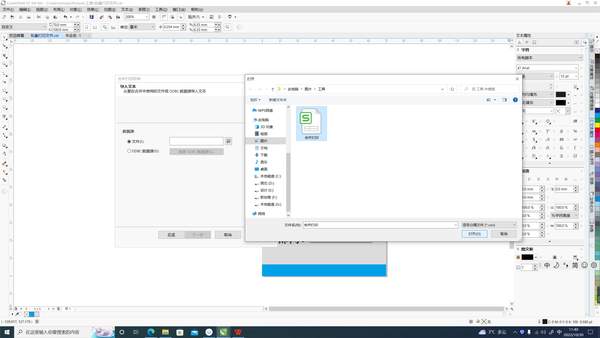
选择合并打印数据
五、添加域,这里我们直接点下一步→点下一步→点完成。
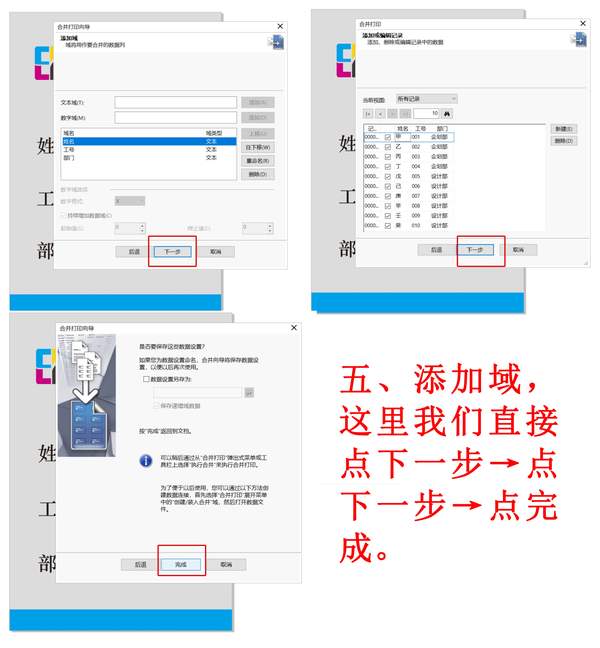
添加域
六、在合并打印菜单中点域中,分别插入合并打印字段“姓名、工号、部门”根据设计要求在cdr中修改字号和字体。
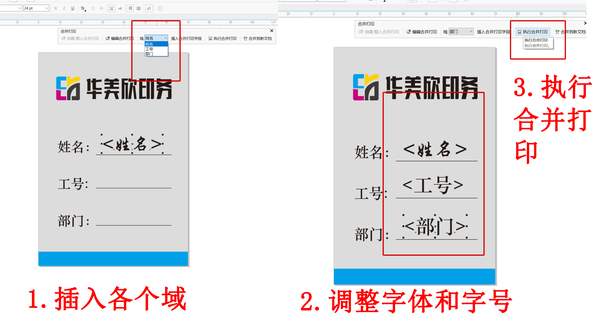
插入域,调整字体,执行合并打印
七、选择好打印机直接点执行合并打印,点击cdr的排版功能选择打印就可以将所有页面打印在所设置好的纸张上了。
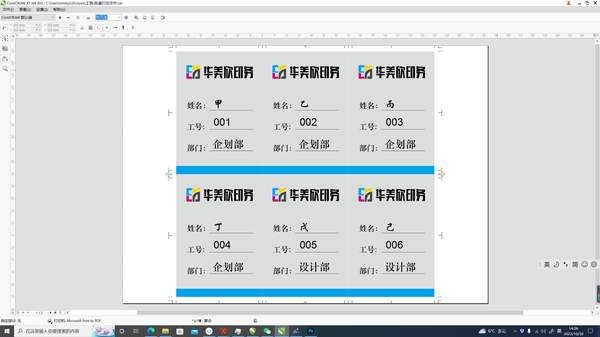
点击cdr的排版功能选择打印就可以将所有页面打印在所设置好的纸张上
赞 (0)
